
【iCloud Drive】Windowsと同期されないときの解決法
「iCloudDrive」は、Appleが提供するオンラインストレージサービスです。
スマホやパソコンから簡単に写真や動画などを保存できるので、多くの人が利用しています。
ですが、たまにWindowsで同期されないエラーが発生することがあるようです。
また、何らかの不具合で正常に同期がされないことも。
今回は、そんな時に使える解決法をご紹介していくので、困っている方はぜひ参考にしてみてください!
Contents[OPEN]
iCloud DriveがWindowsと同期されない?その前に基本をおさらい!
まずは簡単に、Windows用iCloud の基本的なおさらいをしましょう。
Windows用iCloudを設定すると、Windowsパソコンにある写真や書類などを自動的に Appleデバイスと同期することができるのでとても便利です。
デバイス間で写真やメール、ブックマークなど同期したい機能やコンテンツを選択することができます。
例えば、写真を選択しているとiPhone、iPadなどで新しく撮った写真や動画は自動機に iCloud 写真からダウンロードされることになっています。
写真をデバイスのローカルに保存するように固定することも可能です。
Windowsパソコン上の画像やメール、ドキュメントなどスマートフォンから確認することができるので、同期することでとても便利になります。
同じAppleIDを設定しているすべてのデバイスと情報の共有できるので、その時々の必要に応じて使いこなせストレスがない状態になりますよ。
複数のデバイスで同期することも可能なので、いくつかのデバイスを使っている場合には同一アカウントで統一することができます。
いくつかのデバイスや家族間、友人などとも共有することができますよ。
Windows用iCloudを使って同期する
Windows用iCloudで同期するには、AppleIDでサインインします。
同期する場合は、Windows用iCloudをインストールしましょう。
iCloud for Windowsボタンをクリックし、「入手」をクリックすると自動的にインストールすることができます。
インストールには数十秒ほど時間がかかります。
インストールされたら「起動」をクリックしましょう。
「このアプリがデバイスに変更を加えることを許可しますか?」と表示されるので「はい」をクリックします。
最初にインストールした際には、パソコンの再起動が必要になります。
「iCloudに行った構成の変更を有効にするには、システムを再起動する必要があります。
パソコンで他に作業中のものがあれば再起動する前に必ず保存しておきましょう。再起動が完了するとiCloudのコントロールパネルが起動します。
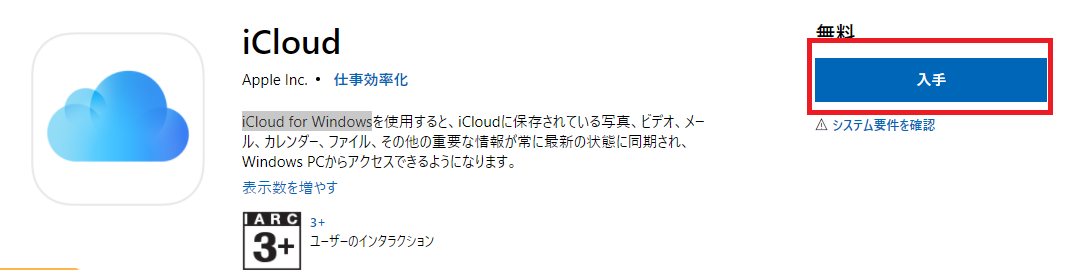
同期手順
①Windows用iCloud の画面の「AppleID」とパスワードを入力しましょう。
パスワードを忘れた場合は、「AppleIDまはたパスワードをお忘れですか?」の文字をクリックすると再設定を行うことができます。
もしもコントロールパネルの画面が表示されない場合は、WindowsのスタートボタンからICloudを選択すると表示されます。
複数のパソコンで同期したい場合は、同じ「Apple ID」とパスワードを入力することで同期することが可能です。
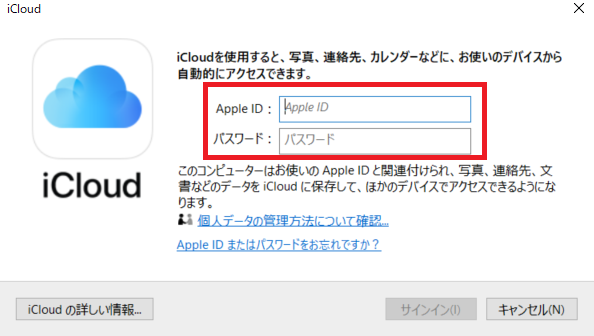
「AppleID」とパスワードを入力すると下記の画面が表示されるので「適用」をクリックします。
同期したい機能にはチェックを入れておきましょう。
チェックを入れていない場合は同期されないので、同期が必要ないものはチェックを外しておくと良いでしょう。
写真を同期させる場合は「オプション」をクリックすると「iCloud写真」「共有アルバム」「マイフォトストリーム」を選択することができます。
「iCloud写真」を選択するとパソコンのフォトライブラリにある写真をアップロードして保存されるので、あらゆるデバイスからアクセスして写真を見ることができます。
「共有アルバム」の場合は、共有したい人だけに写真や動画を見ることができるファイルを他のデバイスからでも確認することができます。
「マイフォトストリーム」では過去30日以内の写真がiCloudに保存され、同期されているデバイス上で写真を最大1000枚保存でき、閲覧できるようになります。
ブックマークでもオプションがあり、「Internet Explorer」「Firefox」「Chrome」などブックマークをしているものを共有したいブラウザを選択することができます。
一度同期をした後でも、再度同期したいものを選択すると同期することができます。
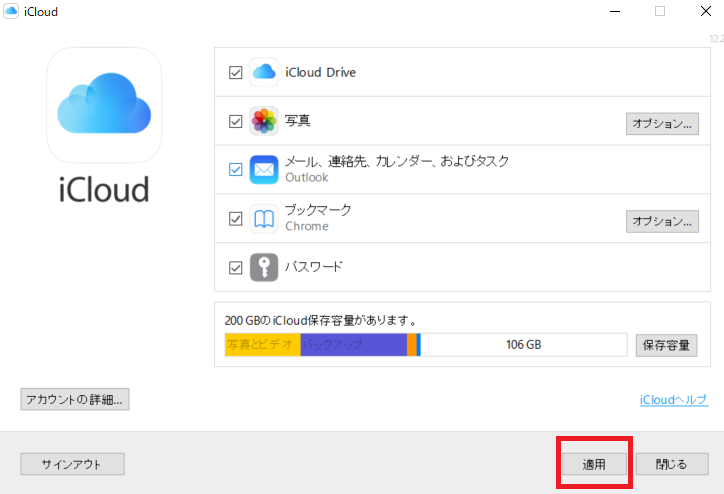
Windows用 iCloud 11 以降をダウンロードするには Microsoft アカウントが必要になります。
「iCloud DriveがWindowsと同期されない」まず試したいこと
Windows用iCloudをインストールしたけれど、何らかの不具合でWindowsで同期されない場合があります。
同期されないときに試してみるといいことをご紹介しますね。
ログイン認証をiPhoneでしない
iPhoneでログインの認証していない場合は、ログインの認証を行いましょう。
ログインの認証が原因で同期されていなかった場合は、ログインすることで解決します。